win10如何把作業系統遷移到新硬碟?
- 王林轉載
- 2024-03-20 13:55:17993瀏覽
php小編香蕉為您介紹Win10如何將作業系統遷移到新硬碟。在使用電腦的過程中,有時候我們需要更換硬碟或升級硬碟容量,這時候就需要將作業系統移轉到新硬碟。遷移作業系統不僅是技術活,也需要一定的經驗,接下來我們將詳細介紹遷移作業系統的步驟和方法,幫助您順利完成遷移過程。
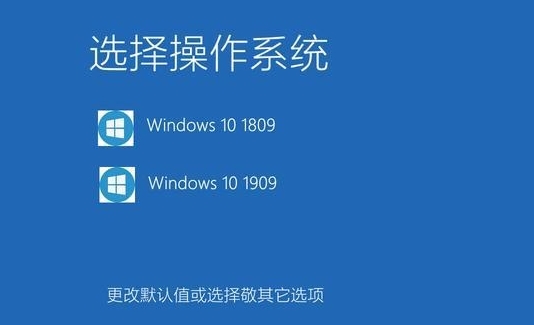
一、使用系統遷移工具
#使用系統內建工具「磁碟管理」初始化新硬碟,並建立適當的分割區結構。
二、使用第三方工具
以「小番茄C盤清理」為例,可以啟動該軟體,選擇「複製」功能,並指定來源磁碟(目前系統碟)和目標磁碟(新硬碟),然後進行系統碟的複製操作。
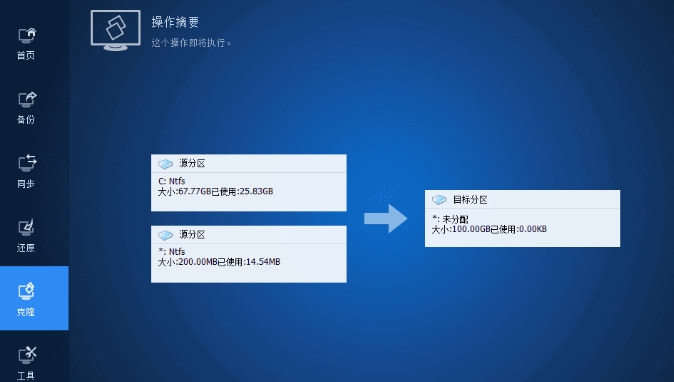
小番茄C盤清理-一鍵快速清理c盤,遷移系統-電腦必備神器
-
對於磁碟克隆功能。磁碟複製功能可以將您的整個系統磁碟複製到另一個硬碟,從而實現系統複製到新硬碟的任務。
對於備份還原功能。備份還原功能可以將您舊硬碟上的系統備份成一個鏡像文件,然後再將其還原到新硬碟上,從而達成系統遷移的目的。
對於系統複製功能。系統克隆功能指的是將您舊硬碟上和系統相關的分區(系統分區、引導分區和恢復分區)克隆到新硬碟,其他無關的分區則不會克隆,因此系統遷移速度快,時間花費少。
三、使用Windows自帶工具
如果新硬碟為空,且大於等於目前系統分割區大小,可以嘗試使用「磁碟管理」工具擴充磁碟區功能,將系統分割區移轉到新硬碟。
或者,使用「設定」中的「更新與安全性」>「復原」>「建立復原驅動器」建立復原驅動器,然後全新安裝Windows 10到新硬碟,再透過系統設定或第三方工具遷移個人檔案和設定
提示:
如果目標硬碟前面部分的未分配空間不足,那麼遷移作業系統時會先刪除目標硬碟上的原有分割區,並重新分割,這意味著,如果該目標硬碟中有數據,這些資料都會遺失。因此,在遷移作業系統之前,您需要先備份目標磁碟中的重要資料。
擴充閱讀
| #系統功能 | |||
| 啟動Telnet功能 | Win10/11「手機連線」功能新增功能 | win10怎麼截圖 | |
以上是win10如何把作業系統遷移到新硬碟?的詳細內容。更多資訊請關注PHP中文網其他相關文章!

